Come usare Instagram sul PC
Vorresti postare alcune foto che hai scattato con la tua fotocamera professionale su Instagram, ma non hai voglia di trasferire le foto sul tuo smartphone? Vorresti caricare foto e video da computer, ma anche interagire con i contenuti pubblicati dai tuoi amici e non sai come riuscirci? Non preoccuparti, sono qui per aiutarti.
Se ti domandi come usare Instagram sul PC sarai felice di sapere che sei capitato proprio sul tutorial che fa al caso tuo. In questa guida, infatti, ti spiegherò come avvalerti della versione Web del social network e anche come impiegare la piattaforma tramite la sua app per Windows. Inoltre, ti parlerò anche di alcune soluzioni alternative che potresti trovare utile, per usare questo social network da computer.
Detti ciò, se non vedi l'ora di saperne di più su come utilizzare il social network nelle sue funzionalità principali, prenditi giusto qualche minuto di tempo libero per leggere le indicazioni che sto per fornirti nei capitoli che seguono. Vedrai che, alla fine della lettura, avrai fatto luce sull'argomento e avrai compreso quali soluzioni impiegare per usare Instagram da computer. Ti auguro una buona lettura!
Indice
Come usare Instagram sul computer
Fatte le premesse iniziali, vediamo subito come si usa Instagram sul PC, analizzando più da vicino il funzionamento della sua versione Web, della sua applicazione per Windows e — qualora non ti bastassero queste soluzioni — alcune proposte alternative, tra cui l'uso di alcuni software come quelli che puoi impiegare per emulare la versione per Android di Instagram sul computer.
Come usare Instagram Web
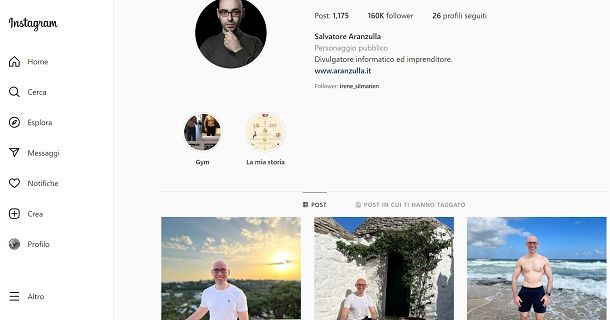
Innanzitutto, per usare usare Instagram su computer, puoi avvalerti della versione Web del social network, fruibile tramite un browser per navigare su Internet. Per iniziare, quindi, collegati al sito Instagram.com e accedi al tuo account, se ancora non lo hai fatto.
Ad accesso effettuato, puoi navigare nelle varie sezioni del social network tramite la barra dei menu sulla sinistra: per esempio la sezione Home è quella principale e mostra i post e le storie delle persone che segui su Instagram (Seguiti) o i contenuti multimediali consigliati, nella sezione Per te, tramite le quali puoi interagire come di consueto: premi l'icona del cuoricino per mettere “mi piace”, pigia il pulsante raffigurante il fumetto per leggere e inviare i commenti, oppure fai tap sul simbolo dell' aeroplanino per inviare il post tramite messaggi privati.
Anche da computer, inoltre, puoi vedere tutti i video pubblicati su Instagram nei Reel: ti basta premere sull'apposita voce nel menu laterale; invece, tramite l 'icona della lente d'ingrandimento, che si trova sempre nel menu laterale, puoi trovare nuovi profili o contenuti legate a un determinato hashtag (parole o frasi precedute dal simbolo # che servono a indicizzare i contenuti sulla piattaforma, come ti ho spiegato in quest'altro articolo) o a una parola chiave.
Inoltre, una volta visualizzata la pagina relativa al profilo di uno specifico account, puoi seguirlo cliccando sul pulsante Segui collocato in corrispondenza del suo nome utente e, se si tratta di un profilo pubblico, sfogliare tutte le foto che ha pubblicato sul suo account, avendo l'opportunità di commentarle, dopo averle visualizzate cliccando sulle relative miniature. Nel caso si tratti di un profilo privato, per fare ciò dovrai prima attendere che l'utente accetti la tua richiesta di seguirlo.
Inoltre, così come l'app per smartphone, anche la versione Web di Instagram consente di visualizzare tutti i like, i commenti e le altre notifiche legate alle proprie foto. In che modo? Semplice, facendo clic sul tasto Notifiche (l'icona a forma di cuore) e consultando il riquadro che si apre.
Per quanto riguarda le storie, la versione Web di Instagram permette di visualizzarle e di interagire con le stesse: basta recarsi nella home del social network (l'icona della casetta) e fare clic sulle foto del profilo degli utenti che ne hanno create di nuove. Non è possibile, invece, creare nuove storie: al momento, questa possibilità è relegata alla sola app per dispositivi mobili. Maggiori info qui.
La versione Web di Instagram consente anche di gestire il proprio account e le informazioni legate a quest'ultimo. Facendo, infatti, sulla voce Profilo, puoi recarti sul tuo profilo. Una volta giunto sul tuo profilo, fai clic sul pulsante Modifica il profilo, per modificare tutti i dati relativi a quest'ultimo.
Per quanto riguarda la possibilità di postare foto su Instagram da computer, sarai felice di sapere che Instagram permette anche di eseguire il caricamento dei contenuti multimediali dal tuo PC. Per procedere, fai prima clic sul tasto (+) Crea, poi premi prima sulla voce Post e poi sul tasto Seleziona dal computer, in modo da importare la foto che vuoi caricare. Per proseguire, fai clic sulla voce Avanti, digita una descrizione e gli hashtag che vuoi associare alla foto nell'apposito campo di testo e clicca sul pulsante Condividi per postare il contenuto.
Per quanto riguarda le dirette, invece, devi avvalerti dei software appositi (es. OBS) e, seguendo la procedura che trovi nella mia guida dedicata, eseguire la configurazione del programma, inserendo la chiave per lo streaming fornita dal social network.
Se, invece, vuoi sapere come usare Direct Instagram su PC, sfruttando la versione Web del social network fotografico, sappi riuscirci è semplicissimo: premi il tasto Messaggi collocato nella barra laterale, fai clic sul pulsante Invia messaggio situato sulla destra, cerca nel campo di testo A il nome utente della persona a cui inviare un messaggio e fai clic sulla voce Chat. Infine, nella nuova pagina apertasi, digita il messaggio che intendi inviare alla persona nel campo di testo Scrivi un messaggio… collocato in basso a destra e dai Invio sulla tastiera per inoltrarlo.
Per maggiori informazioni sul funzionamento di Instagram ti rimando al mio tutorial dedicato in maniera ancora più specifica al social network.
Come usare Instagram su Windows
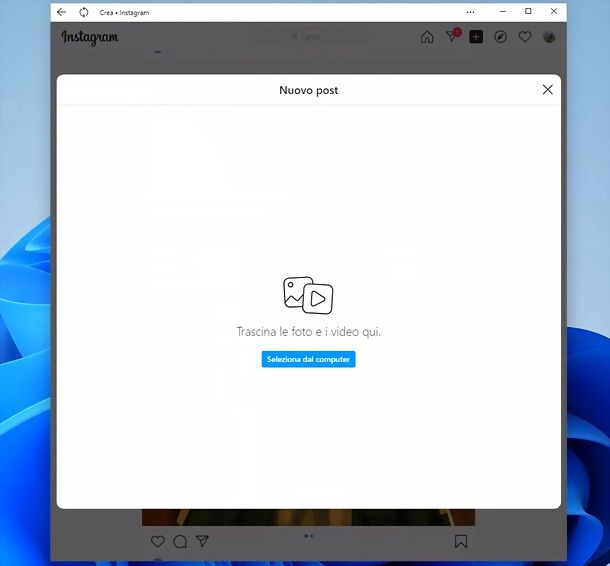
Per usare Instagram da computer puoi avvalerti anche dell'applicazione per Windows 10 e versioni successive, che permette di sfruttare tutte le funzionalità della versione online del servizio.
Detto ciò, se vuoi usare Instagram per Windows collegati a questa pagina del Microsoft Store e, premi il pulsante Visualizza nello store per consentire l'apertura del Microsoft Store. Clicca, quindi, sul pulsante Installa e attendi che l'applicazione venga installata. Al termine del processo, clicca sul bottone Apri, per aprirla.
A questo punto, dopo aver effettuato il login, non ti resta altro che utilizzare l'applicazione seguendo le medesime indicazioni che ti ho fornito nel capitolo precedente. Più facile di così?
Come usare Instagram da Mac
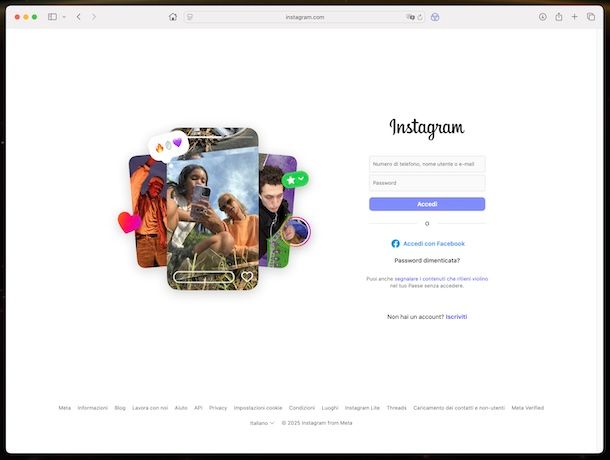
Vorresti usare Instagram da Mac e ti domandi se vi è la possibilità di farlo? In tal caso la risposta è affermativa ma, devi considerare che, a differenza di Windows, non è disponibile al download l'applicazione del social network nel Mac App Store. Pertanto, per usare Instagram da Mac devi avvalerti della sua versione Web e utilizzarla così come ti ho spiegato nel capitolo precedente.
In alternativa, puoi utilizzare alcune app che permettono di trasformare i siti Web in vere e proprie applicazioni per Mac, come per esempio Unite 6 e Coherence X5. In questo caso si tratta di soluzioni a pagamento, entrambe con una versione di prova gratuita, che consentono di convertire qualsiasi sito, incluso Instagram, in un'app desktop. Entrambe le app sono anche disponibili all'interno di Setapp, il servizio in abbonamento di MacPaw (a partire da 12,19 dollari al mese, dopo 7 giorni di prova gratuita). Maggiori info qui.
Altre soluzioni per usare Instagram sul PC
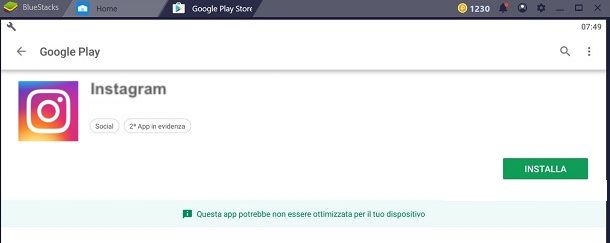
In alternativa alle soluzioni precedentemente menzionate, per pubblicare foto e video su Instagram da PC puoi avvalerti dello strumento Meta Business Suite, disponibile per coloro che sono in possesso di un account Instagram aziendale connesso a una pagina Facebook.
Tramite lo strumento in questione è, infatti, possibile postare, sul proprio Feed e nei Reel di Instagram, dei contenuti multimediali, scegliendoli dalla memoria del proprio computer. A tal proposito, per maggiori informazioni al riguardo, ti suggerisco di leggere questo mio tutorial in cui ti parlo del suo funzionamento in maniera più approfondita.
Un'altra soluzione ancora per utilizzare Instagram da desktop è quella di emulare Instagram sul PC, adoperando un software che permette di emulare Android sul computer e quindi di eseguire l'app di Instagram per smartphone direttamente dal PC. Per maggiori informazioni al riguardo ti suggerisco di leggere i miei tutorial su come scaricare Play Store su PC e come emulare Android su PC.

Autore
Salvatore Aranzulla
Salvatore Aranzulla è il blogger e divulgatore informatico più letto in Italia. Noto per aver scoperto delle vulnerabilità nei siti di Google e Microsoft. Collabora con riviste di informatica e ha curato la rubrica tecnologica del quotidiano Il Messaggero. È il fondatore di Aranzulla.it, uno dei trenta siti più visitati d'Italia, nel quale risponde con semplicità a migliaia di dubbi di tipo informatico. Ha pubblicato per Mondadori e Mondadori Informatica.






